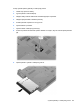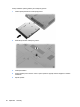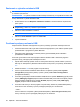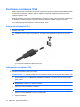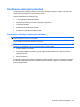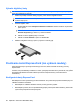HP EliteBook User Guide - Windows Vista
Table Of Contents
- Vlastnosti a funkcie
- Bezdrôtové pripojenie, modem a lokálna sieť
- Používanie bezdrôtových zariadení (len vybrané modely)
- Identifikácia ikon bezdrôtovej komunikácie a siete
- Používanie ovládacích prvkov bezdrôtovej komunikácie
- Používanie tlačidla bezdrôtovej komunikácie
- Používanie softvéru Wireless Assistant (len vybrané modely)
- Používanie softvéru Správca pripojení HP (len vybrané modely)
- Používanie ovládacích prvkov operačného systému
- Používanie zariadenia WLAN (len vybrané modely)
- Používanie modulu HP Mobile Broadband (len vybrané modely)
- Používanie bezdrôtového zariadenia Bluetooth (len vybrané modely)
- Riešenie problémov s bezdrôtovou sieťou
- Používanie modemu (len vybrané modely)
- Pripojenie k sieti LAN
- Používanie bezdrôtových zariadení (len vybrané modely)
- Polohovacie zariadenia a klávesnica
- Multimédiá
- Multimediálne funkcie
- Multimediálny softvér
- Zvuk
- Video
- Optická jednotka (len vybrané modely)
- Identifikácia optickej jednotky
- Používanie optických diskov (CD, DVD a BD)
- Výber správneho disku (disky CD, DVD a BD)
- Prehrávanie disku CD, DVD alebo BD
- Konfigurácia funkcie Automatické prehrávanie
- Zmena nastavení oblasti jednotky DVD
- Dodržiavanie upozornenia týkajúceho sa autorských práv
- Kopírovanie disku CD, DVD alebo BD
- Vytvorenie (napálenie) diskov CD a DVD
- Vybratie optického disku (CD, DVD alebo BD)
- Riešenie problémov
- Podávač optického disku sa neotvorí, keď chcete vybrať disk CD, DVD alebo BD
- Počítač nerozpoznáva optickú jednotku
- Disk sa neprehrá
- Disk sa automaticky neprehráva
- Film sa zastavuje, preskakuje alebo sa trhane prehráva
- Film sa nezobrazuje na externom displeji
- Proces napaľovania disku sa nezačne alebo sa zastaví pred dokončením
- Ovládač zariadenia je nutné preinštalovať
- Webová kamera (len vybrané modely)
- Správa napájania
- Nastavenie možností napájania
- Používanie softvéru Power Assistant (len vybrané modely)
- Používanie externého sieťového napájacieho zdroja
- Napájanie z batérie
- Hľadanie informácií o batérii v aplikácii Pomoc a technická podpora
- Používanie softvéru Battery Check
- Zobrazenie zostávajúceho stavu nabitia batérie
- Vloženie alebo vybratie batérie
- Nabíjanie batérie
- Maximalizovanie doby vybitia batérie
- Riadenie nízkeho stavu nabitia batérie
- Identifikácia nízkeho stavu nabitia batérie
- Vyriešenie nízkeho stavu nabitia batérie
- Vyriešenie nízkeho stavu nabitia batérie, keď je k dispozícii externý zdroj napájania
- Vyriešenie nízkeho stavu nabitia batérie, keď je k dispozícii nabitá batéria
- Vyriešenie nízkeho stavu nabitia batérie, keď nie je k dispozícii zdroj napájania
- Vyriešenie nízkeho stavu nabitia batérie, keď počítač nemôže ukončiť režim dlhodobého spánku
- Kalibrácia batérie
- Úspora energie batérie
- Uloženie batérie
- Likvidácia použitej batérie
- Výmena batérie
- Test sieťového napájacieho adaptéra
- Vypnutie počítača
- Jednotky
- Externé zariadenia
- Externé multimediálne karty
- Pamäťové moduly
- Zabezpečenie
- Ochrana počítača
- Používanie hesiel
- Používanie funkcií zabezpečenia v programe Computer Setup
- Používanie antivírusového softvéru
- Používanie softvéru brány firewall
- Inštalácia dôležitých aktualizácií
- Používanie nástroja HP ProtectTools Security Manager (len vybrané modely)
- Inštalácia bezpečnostného lanka
- Aktualizácie softvéru
- Zálohovanie a obnova
- Pomôcka Computer Setup
- Zavádzanie viacerých systémov (MultiBoot)
- Správa a tlač
- Register
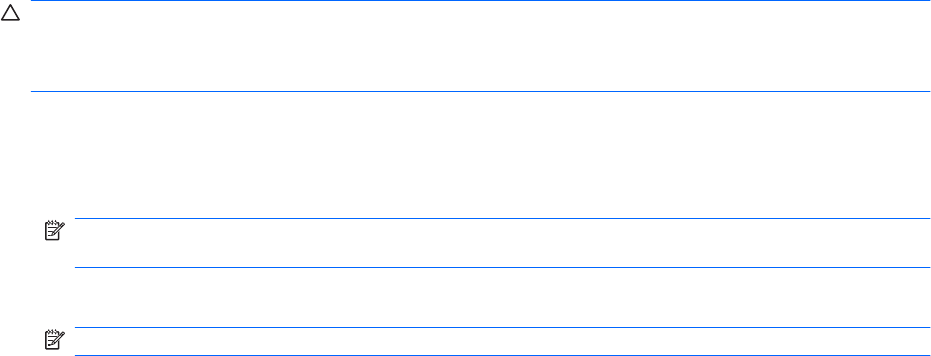
Zastavenie a vybratie zariadenia USB
UPOZORNENIE: Aby ste predišli strate údajov alebo zlyhaniu systému, zariadenie USB vyberajte až
po zastavení jeho činnosti.
UPOZORNENIE: Pri vyberaní zariadenia USB neťahajte za kábel, aby ste nepoškodili konektor USB.
Postup zastavenia a vybratia zariadenia USB:
1. Dvakrát kliknite na ikonu Bezpečné odstránenie hardvéru v oblasti oznámení na paneli úloh
úplne vpravo.
POZNÁMKA: Ikonu bezpečného odstránenia hardvéru zobrazíte kliknutím na ikonu Zobraziť
skryté ikony (< alebo <<) v oblasti s upozorneniami.
2. Kliknite na názov zariadenia v zozname.
POZNÁMKA: Ak zariadenie USB nie je v zozname, tak ho pred vybratím nemusíte zastavovať.
3. Kliknite na tlačidlo Zastaviť a potom na tlačidlo OK.
4. Vyberte zariadenie.
Používanie podpory rozhrania USB
Podpora starších zariadení USB (zapnutá od výrobcu) umožňuje vykonávať nasledujúce činnosti:
●
Používanie klávesnice USB, myši alebo rozbočovača pripojeného k portu USB na počítači počas
spúšťania alebo v programoch systému MS-DOS.
●
Štartovanie alebo reštartovanie z voliteľnej externej pozície MultiBay alebo voliteľného
spustiteľného zariadenia USB.
Ak chcete vypnúť alebo znova zapnúť podporu starších zariadení USB v obslužnom programe
Computer Setup, postupujte podľa nasledujúcich krokov:
1. Zapnite alebo reštartujte počítač a keď sa v dolnej časti obrazovky zobrazí hlásenie „Press the
ESC key for Startup Menu“ (Stlačením klávesu ESC otvorte ponuku po spustení), stlačte kláves
esc.
2. Stlačením klávesu f10 otvoríte program Computer Setup.
3. Pomocou polohovacieho zariadenia alebo klávesov so šípkami vyberte položku System
Configuration (Konfigurácia systému) a potom vyberte položku Device Configurations
(Konfigurácie zariadení).
4. Ak chcete vypnúť podporu starších zariadení USB, kliknite na položku Disabled (Vypnuté) vedľa
položky USB legacy support (Podpora starších zariadení USB). Ak chcete znova zapnúť podporu
starších zariadení USB, kliknite na položku Enabled (Zapnuté) vedľa položky USB legacy
support (Podpora starších zariadení USB).
5. Ak chcete uložiť zmeny a ukončiť program Computer Setup, kliknite na položku Save (Uložiť
) v
ľavom dolnom rohu obrazovky a potom postupujte podľa pokynov na obrazovke.
– alebo –
Pomocou klávesov so šípkami vyberte položku File (Súbor) > Save changes and exit (Uložiť
zmeny a skončiť) a potom postupujte podľa pokynov na obrazovke.
92 Kapitola 7 Externé zariadenia